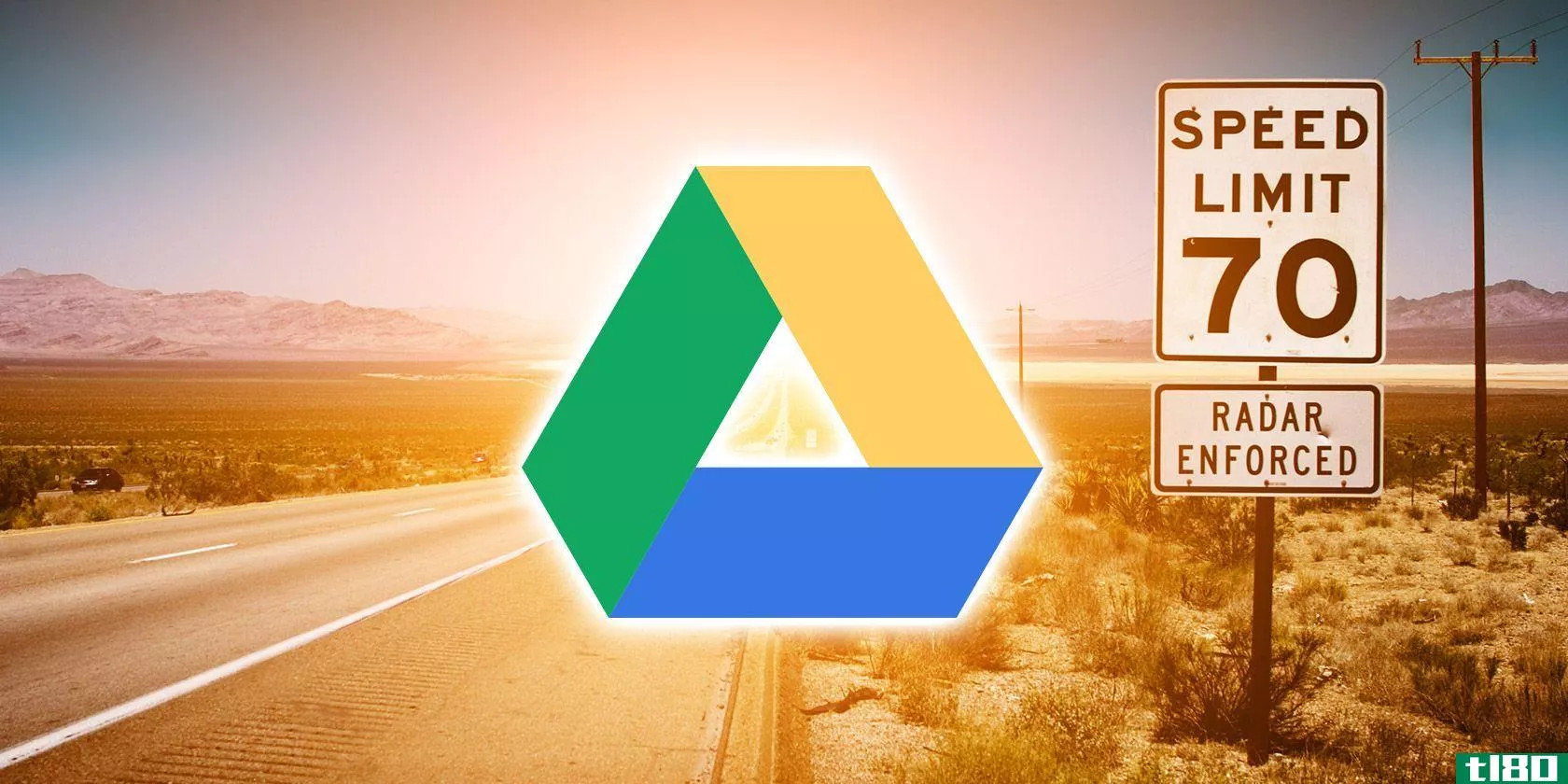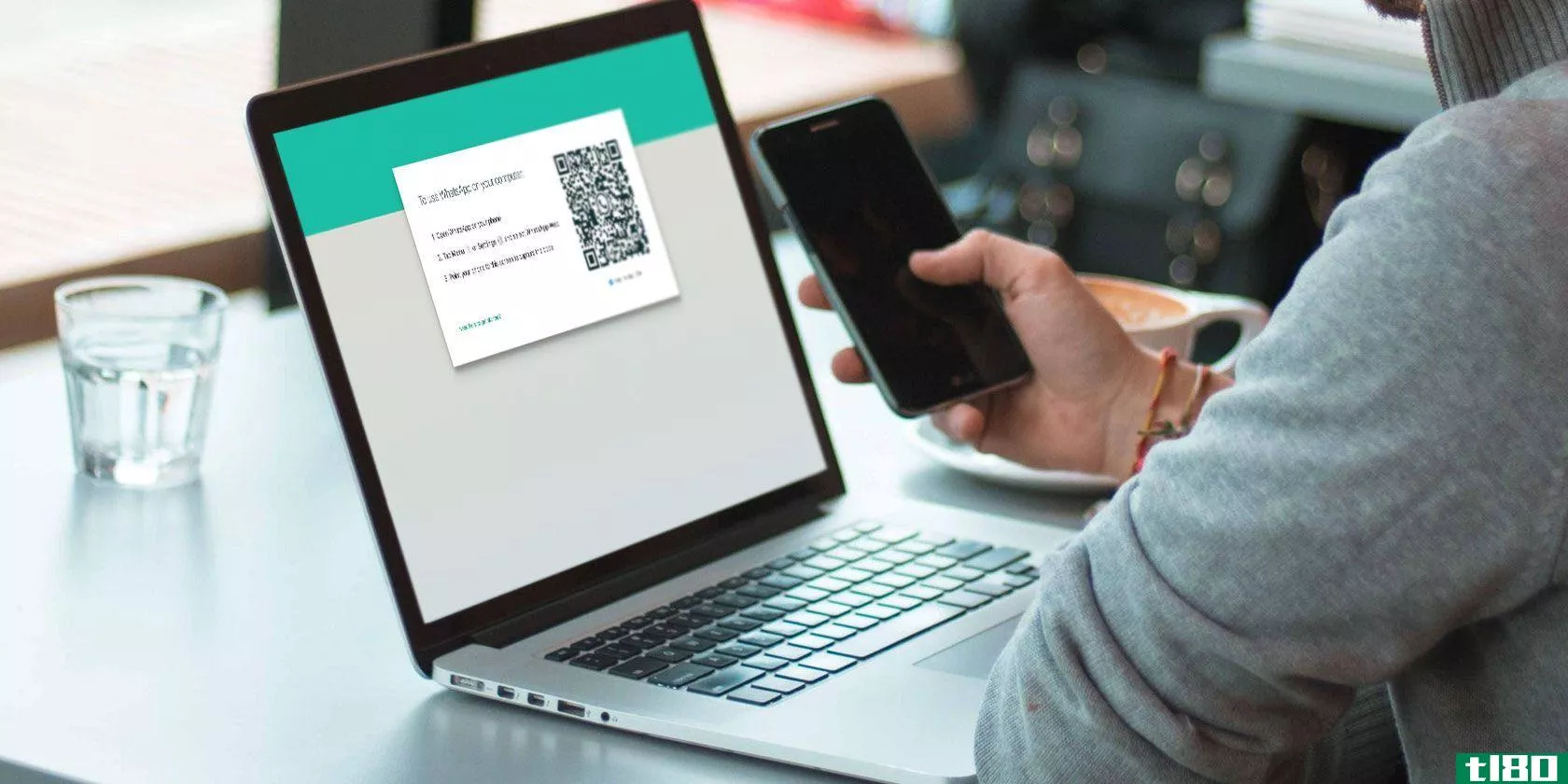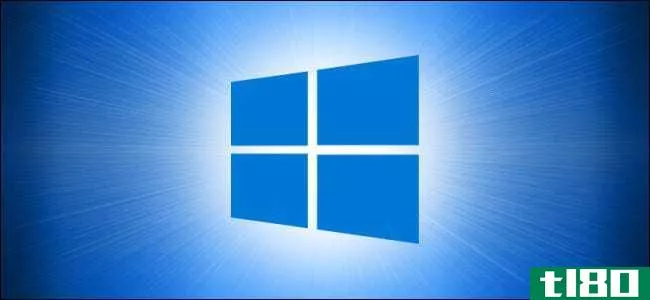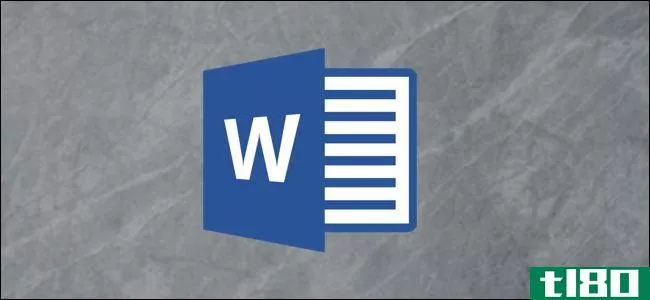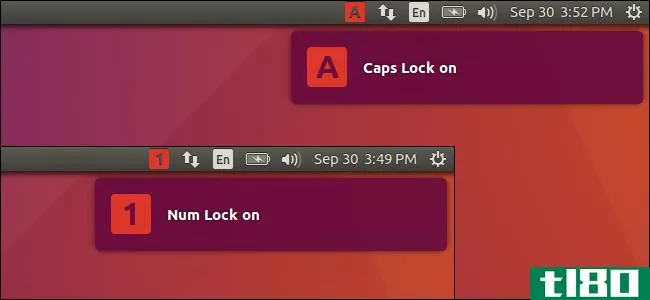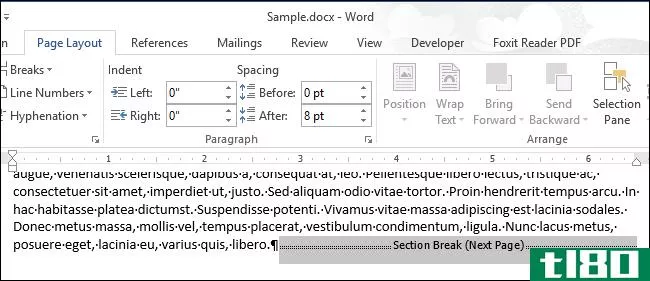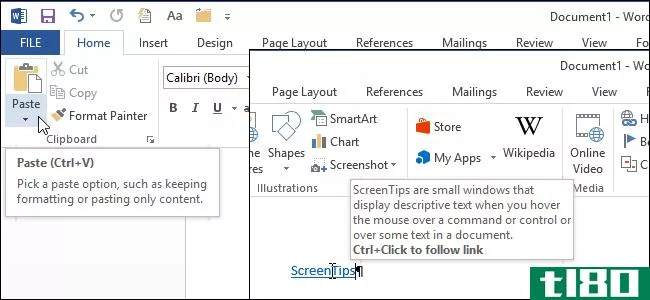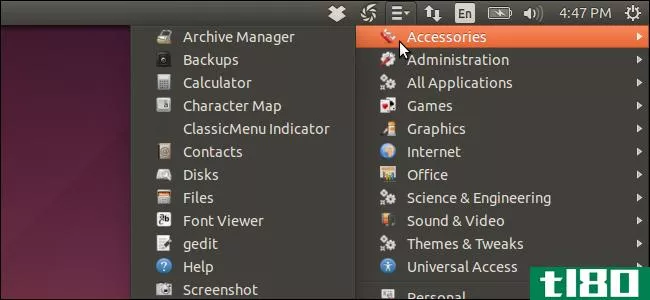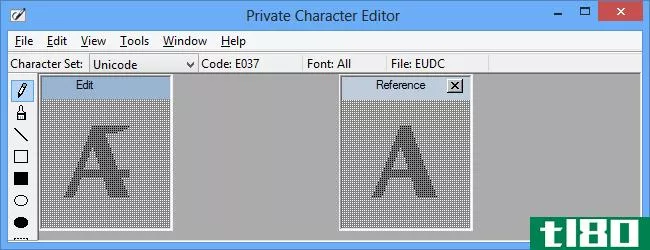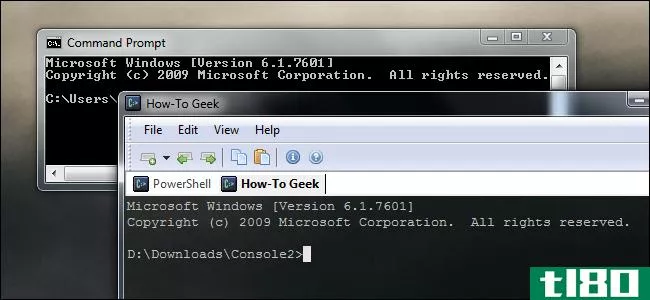从“提示”框:命令提示搜索、选项卡透明度和自定义字符
读者提供了从命令提示符下搜索文件夹、在Firefox的选项卡栏中进行一些UI调整以及在Windows中创建自定义文本字符的最佳技巧。

不喜欢画廊的布局?单击此处查看一页上的所有内容。
关于Tips Box:我们每天都会在收件箱里收到一大堆很棒的读者提示,但由于各种原因,也许这些提示太过小众,也许我们找不到一个好的方式来展示,或者我们只是无法将其放在tip中,而没有登上头版。我们从小费箱中收集了一些我们的最爱,供您自助餐式消费。有你自己的小贴士要分享吗?将其添加到评论中,通过电子邮件发送到lifehacker.com的tips,或者在我们的tips和专家页面上分享。
在windows的命令提示符中循环浏览特定类型的文件
PrairieMoon为Windows提供了一个简洁的命令行提示:
在Windows命令提示符窗口中,转到一个目录,即您知道某个文件类型存在的任何目录,无论其是否丰富。例如,EXE文件。
类型:
*.exe文件
但之后不要按空格键,而是按TAB键。它将按字母顺序遍历文件夹中的所有前任。Shift+TAB则相反。
您还可以使用部分名称(如cl*.exe)循环遍历以字母cl开头的前执行者的名称。
可能还有更多的可能性,但我还没找到。

使Firefox4的标签和地址栏在windows中透明
如果你喜欢Aero Glass的外观,并且想在Firefox的新的“顶部标签”格式中使用更多的Aero Glass,那么√ ΩL U T↑ ☼ N$向我们展示了:
让Firefox4的地址栏(甚至所有标签)变成玻璃。只需将以下代码添加到userchrome.css:
#nav-bar { background-color:transparent !important; } tab:not([selected="true"]){background:transparent !important;} .tabs-newtab-button {background:transparent !important;} tab:not([selected="true"]) .tab-text{text-shadow: 0px 0px 5px white, 0px 0px 5px white, 0px 0px 5px white !important; color:black !important; font-weight:bold !important;}从理论上讲,这应该是保持当前标签不透明,这实际上可以是一个很好的小生产力助推器,让你集中精力在手头的标签,并使其他融入背景。在最新的测试版中,这并没有像我预期的那样工作,但它仍然是一个看起来很酷的UI调整[通过Tumblr上的about:config博客]

使用eudcedit在windows中创建自定义文本字符
Java Princess向我们介绍了一个用于创建自定义字符的Windows实用程序:
我有一个需要使用这个Windows95应用程序今天,我很惊讶地看到它仍然存在于W7!eudcedit.exe它在System32文件夹中。它允许您使用word2010中的特殊字符或Alt键方法设计自己的**字符。您只需在“开始”菜单搜索中键入它的名称即可找到它。

提前准备大功率砖块,避免空调烦恼
Aaron分享了一个简单的小贴士,让你不必摆弄墙上的空调插头:
下次把电源线或电源带插到标准的墙上插座上时,要为将来做好计划,把它插到最上面的插座上。这样,当你需要在六个月后插上只适合单程使用的巨大电源适配器时,你就不必拔掉闹钟的插头并重新设置时间(或者更糟的是,**电源板的每一个设备)。
- 发表于 2021-07-25 04:18
- 阅读 ( 155 )
- 分类:互联网
你可能感兴趣的文章
如何修复Windows10中的pnp\u detected\u fatal\u错误
...备,然后单击卸载设备。 在“卸载设备”提示符下,选中“删除此设备的驱动程序软件”框。 单击OK并等待Windows卸载驱动程序。 重新启动计算机。 ...
- 发布于 2021-03-11 11:43
- 阅读 ( 494 )
如何在windows10中掌握命令提示符
...击颜色进行设置。或者,输入红色、绿色和蓝色值。“不透明度”(Opacity)滑块将调整整个命令提示窗口--如果不需要任何不透明度,请将其设置为100%。 ...
- 发布于 2021-03-13 05:35
- 阅读 ( 237 )
10个谷歌文档提示,耗时数秒,节省您的时间
...日常任务的首选。这就是为什么每一个节省时间的googledoc提示都像是金粉。 ...
- 发布于 2021-03-22 06:46
- 阅读 ( 578 )
18页、数字和主题演讲的高级提示
...iWork应用程序中你还能做什么以及如何做。这就是下面的提示。它们突出显示了所有三个iWork应用程序(页面、数字和注释记号)中可用的一些有用功能。 ...
- 发布于 2021-03-25 03:13
- 阅读 ( 225 )
如何使用mixamo设置自定义三维模型的动画
...传一个三维角色模型到Mixamo会弹出自动装配窗口。系统将提示您旋转角色,使其面向您。为此,请使用查看器左下角的按钮旋转角色。 ...
- 发布于 2021-03-29 21:02
- 阅读 ( 271 )
锁定windows 10 pc的10种方法
...接”确认。 相关:Windows任务管理器:完整指南 从命令提示符锁定它 也可以在Windows搜索框中键入“CMD”以打开命令提示符。在搜索结果中单击“命令提示”。 键入以下命令: Rundll32.exe user32.dll,LockWorkStation 一旦执行此操作,...
- 发布于 2021-04-01 18:21
- 阅读 ( 229 )
如何解决word启动问题
...板和其他自定义项。 相关:如何(以及为什么)从命令提示符启动Microsoft Word 要尝试此方法,请按Windows键,键入“Run”,然后按“Enter”。“Run”对话框出现。在此处键入winword/a,然后单击“确定” 如果Word成功启动,则问题...
- 发布于 2021-04-03 01:07
- 阅读 ( 227 )
如何在ubuntu中启用caps lock或num lock时获得通知
...储库。为此,请按Ctrl+Alt+T打开一个终端窗口。然后,在提示下键入以下命令并按Enter键: sudo add-apt-repository ppa:t**arnes/indicator-keylock 出现提示时键入您的帐户密码,然后再次按Enter键。 当系统提示继续添加存储库时,请按Enter键...
- 发布于 2021-04-09 00:35
- 阅读 ( 237 )